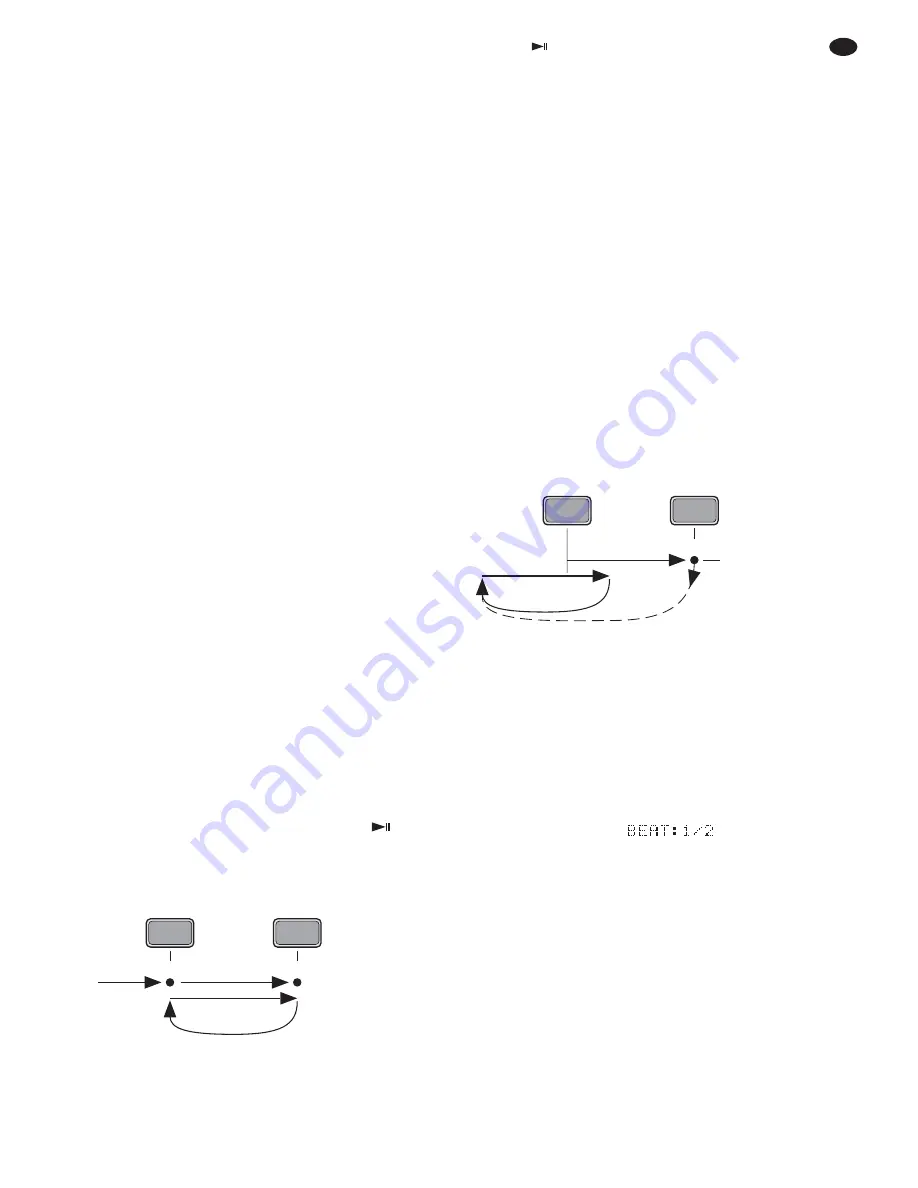
dad de la pieza musical actual. Para ello, ajuste
el mismo número de pulsaciones por minuto
(BPM) con el control deslizante, ver indicación
(Q) en la esquina inferior derecha del visualiza-
dor.
2) Sincronice las pulsaciones de la pieza musical
de la que quiere hacerse el crossfading a las de
la pieza musical actual con los botones PITCH
BEND (12): Mientras se pulse el botón
+
o
-
, la
reproducción de la pista se reproducirá más
rápidamente o más lentamente y parpadeará el
LED “16 %” (15). De este modo, las pulsaciones
se desplazan en relación con las pulsaciones
de la pieza musical actual.
3) Las pulsaciones también se desplazan cuando
se gira el Jog Wheel (16).
5.11 Efectos
5.11.1 Efectos Droning
Si se ha activado la función Master Tempo (Pitch
constante) [indicación “MT” (R) en el visualizador],
desactívela con el botón MT (11). Gire el Jog
Wheel (16) hacia adelante y hacia atrás para
aumentar o reducir la velocidad de reproducción.
Esto creará un efecto droning.
5.11.2 Efectos Stutter
Para crear interesantes efectos Stutter, utilice un
punto Cue (
apartado 5.8) guardado con el
botón CUE (17): Cuando se pulsa brevemente y
varias veces el botón CUE, se creará un efecto
Stutter. Cuanto más adecuado sea el punto Cue
(p. ej. el inicio de un instrumento o el principio de
una palabra), más impresionante será el efecto.
5.11.3 Repetición de un bucle continuo
Para repetir cierta sección como bucle sin interrup-
ciones las veces que se quiera:
1) Cambie a reproducción con el botón
(18).
Cuando se llega al punto de inicio del bucle que
desea (punto a en la fig. 5), pulse brevemente el
botón A (19).
Fig. 5 Reproducción de un bucle continuo
Consejo:
Para definir el punto de inicio con la preci-
sión de un frame, ajuste primero el lector en pausa con
el botón
, seleccione con precisión el punto con el
Jog Wheel (16), luego pulse el botón A.
2) Cuando se llega al final elegido de la sección
(punto b en la fig. 5) mientras continúa la repro-
ducción, pulse el botón B / EDIT (20). La sección
entre los dos puntos se repetirá continuamente.
Mientras se reproduce un bucle, en el visualiza-
dor se muestra “RELOOP” (P).
3) Para desplazar el punto de finalización o para
definirlo con la precisión de un frame, pulse el
botón B
/
EDIT durante la reproducción del
bucle. La indicación temporal (M) mostrará el
índice temporal del punto de finalización. Des-
place el punto de finalización con el jog wheel
(16) y guarde el punto de finalización con el
botón B / EDIT.
4) Para salir del bucle y continuar la reproducción
de la pista, pulse el botón RELOOP/ EXIT (21).
El bucle se desactiva también cuando se selec-
ciona otra pista con el control TRACK / ENTER
(7). Para reiniciar el bucle, pulse de nuevo el
botón RELOOP/ EXIT.
Fig. 6 Salir y reiniciar un bucle continuo
Sección con una duración múltiple de una pulsación
Para ajustar la duración de una sección para la
reproducción de un bucle como múltiple o fracción
de una pulsación (
×
1
⁄
16
,
×
1
⁄
8
,
×
1
⁄
4
,
×
1
⁄
2
,
×
1,
×
2,
×
4,
×
8,
×
16):
1) Mantenga pulsado el botón AUTO (22) y gire el
control TRACK/ENTER (7) para ajustar la dura-
ción del bucle. En la línea de texto (N) se mues-
tra su duración, p. ej.
= la duración
del bucle equivale a media pulsación.
2) Pulse brevemente el botón AUTO de modo que
se ilumine.
3) Defina el punto de inicio con el botón A (19).
Esto iniciará el bucle al mismo tiempo.
c
1.
PLAY
LOOP
2.
RELOOP
/ EXIT
RELOOP
/ EXIT
a
b
1.
PLAY
PLAY
LOOP
2.
A
B/EDIT
61
E















































